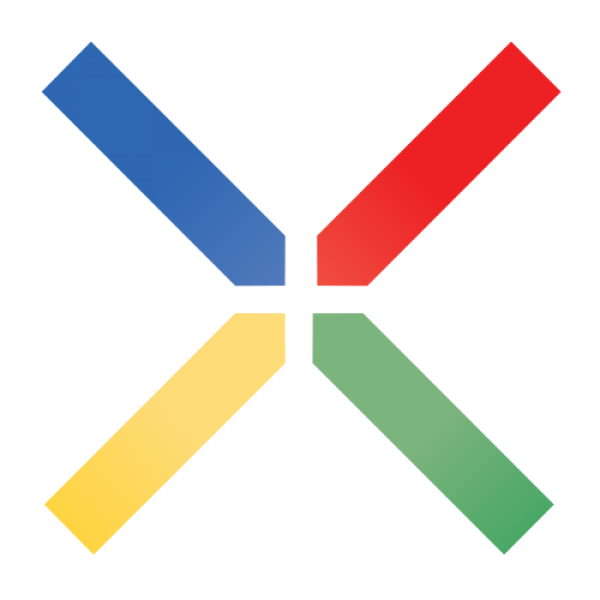LineageOS
LineageOS est le successeur du système CyanogendMod alternatif et libre fonctionnant sur Android. Il est populaire car c’est un système d’exploitation open source dit de remplacement pour smartphones et tablettes, basé sur Android. Je l’utilise en priorité sur mes appareils Android pour des questions de vie privée, de stabilité et de sécurité. L’article suivant abordera tout les aspects de l’installation sous un appareil OnePlus 5 fraichement déballé.
Sommaire
- Installation des outils SDK Android sur Debian 9
- Installation des outils SDK Android sur Windows
- Déblocage du Bootloader et installation du recovery
- Installation de l’image LineageOS 14.1-20171106
- Message au démarrage du téléphone ? Explications
- Conclusion sur l’installation de LineageOS 14.1
Pré-requis et outils nécessaires
Avant de vous lancer, sachez que votre téléphone perdra l’ensemble de ses données. Je vous conseille des les sauvegarder.
Ensuite commençons en téléchargeant les pré-requis suivants :
- Le recovery TWRP au lien suivant : TWRP OnePlus 5
- La ROM costum de LineageOS 14.1«
- Les Google Apps Exemple pico.
En cas de problème durant la procédure, il est tout à fait possible de revenir à la version Android d’origine du OnePlus 5.
Pour plus d’informations : http://downloads.oneplus.net/oneplus-5/oneplus_5_oxygenos_4.5.3/.
Installation des outils SDK Android sur Debian 9
Afin de pouvoir communiquer avec le smartphone Android, nous avons besoin des outils de développement d’Android. Nous installations les paquets suivants avec le gestionnaire de paquet apt :
apt-get install android-tools-adb android-tools-fastboot
Une fois l’installation terminée, vérifions la présence en USB de notre appareil :
lsusb Bus 001 Device 007: ID 18d1:4ee1 Google Inc. Nexus 4 / 10
Il est désormais possible d’utiliser les commandes ADB et FASTBOOT :
adb version Android Debug Bridge version 1.0.36 Revision 1:7.0.0+r33-1 fastboot --version fastboot version 1:7.0.0+r33-1
Installation des outils SDK Android sur Windows
Pour Windows il suffit de récupérer les sources au lien suivant : https://dl.google.com/android/repository/platform-tools-latest-windows.zip et une fois téléchargées, nous les décompressons :
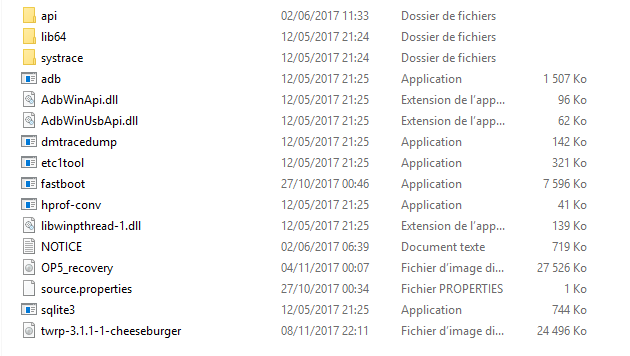
Nous avons la possibilité d’utiliser adb et fastboot comme ceci en CLI :
.adb.exe version .fastboot.exe --version
Déblocage du Bootloader et installation du recovery
La phase de déblocage du Bootloader est très simple, mais il faut au préalable utiliser les options développeur :
- Rendons-nous dans : ParamètresA propos du téléphone puis appuyons 5 fois sur Numéro de build.
- Ensuite, il nous suffit de revenir en arrière pour découvrir : { } Options pour les développeurs.
- Dans les options, activons : Déverrouillage OEM.
Nous sommes prêts pour débloquer le bootloader et installer un recovery comme TWRP depuis Linux :
- Débranchons le câble USB qui est relié au smartphone et maintenons la touche : Power + volume haut (UP).
- Une fois que le mode FastBoot apparaît, relions notre smartphone de nouveau à l’ordinateur.
- Utiliser la commande suivante : fastboot devices, notre smartphone est alors visible,
XXXXXXXX fastboot - Utilisons la commande suivante : fastboot erase recovery et le smartphone supprime le recovery par défaut.
- Utilisons la commande suivante : fastboot flash recovery « /home/jeremie/documents/twrp.img »
- L’installation du recovery est alors un succès.
- Redémarrons le smartphone.
Installation de l’image LineageOS 14.1-20171106
Le smartphone démarre avec un bootloader débloquer et un recovery TWRP à jour.
Désormais, la suite consiste à reconfigurer OxygenOS comme lors de la premier utilisation.
Une fois fait, voici les étapes d’installation de l’image LineageOS :
- Nous allons ré-activer les options développeurs ainsi que le débogage USB ou Enable USB Debugging Mode.
- Il nous faut relier le smartphone au PC et copier l’image LineageOS et les gapps sur le smartphone.
- Nous allons maintenir la touche : Power + volume bas (DOWN) pour démarrer sur le recovery TWRP.
- Nous utilisons alors l’option Install puis cliquons sur notre fichier image LinageOS pour démarrer l’installation.
- En cas d’erreur 7 lors de l’installation veillez à bien supprimer le cache puis recommencer l’installation.
- Nous devrions avoir le résultat suivant :
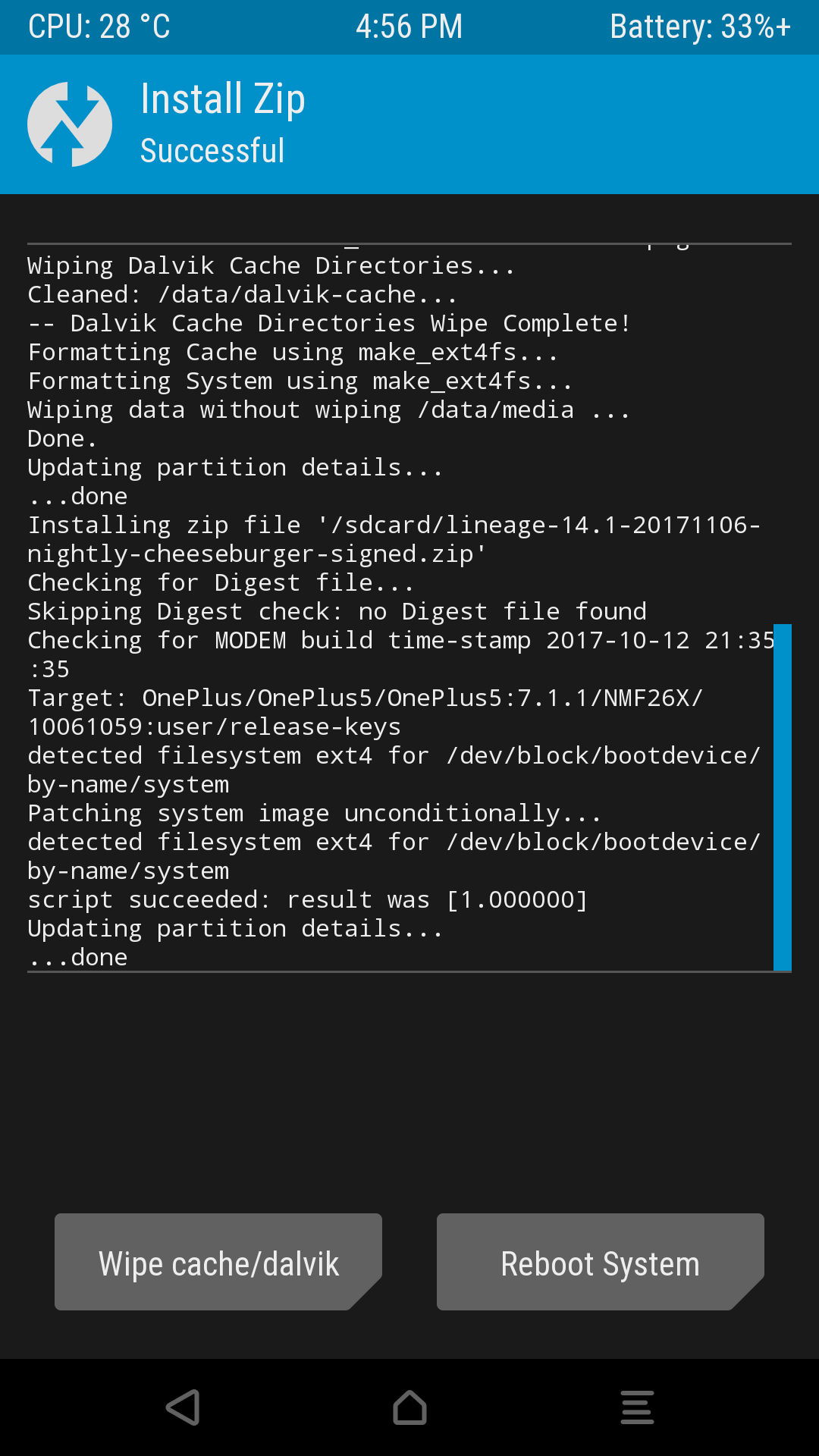
- Nous allons redémarrer le système afin de vérifier que LineageOS est bien présent sur notre OnePlus 5 (l’attente peut être longue environ 3 à 5 minutes pour la premier initialisation).
- Une fois la configuration terminée de LinageOS, repassons en recovery mode (Power + volume bas (DOWN).
- Nous allons installer les Gapps en version Pica qui contient uniquement le Google Play :
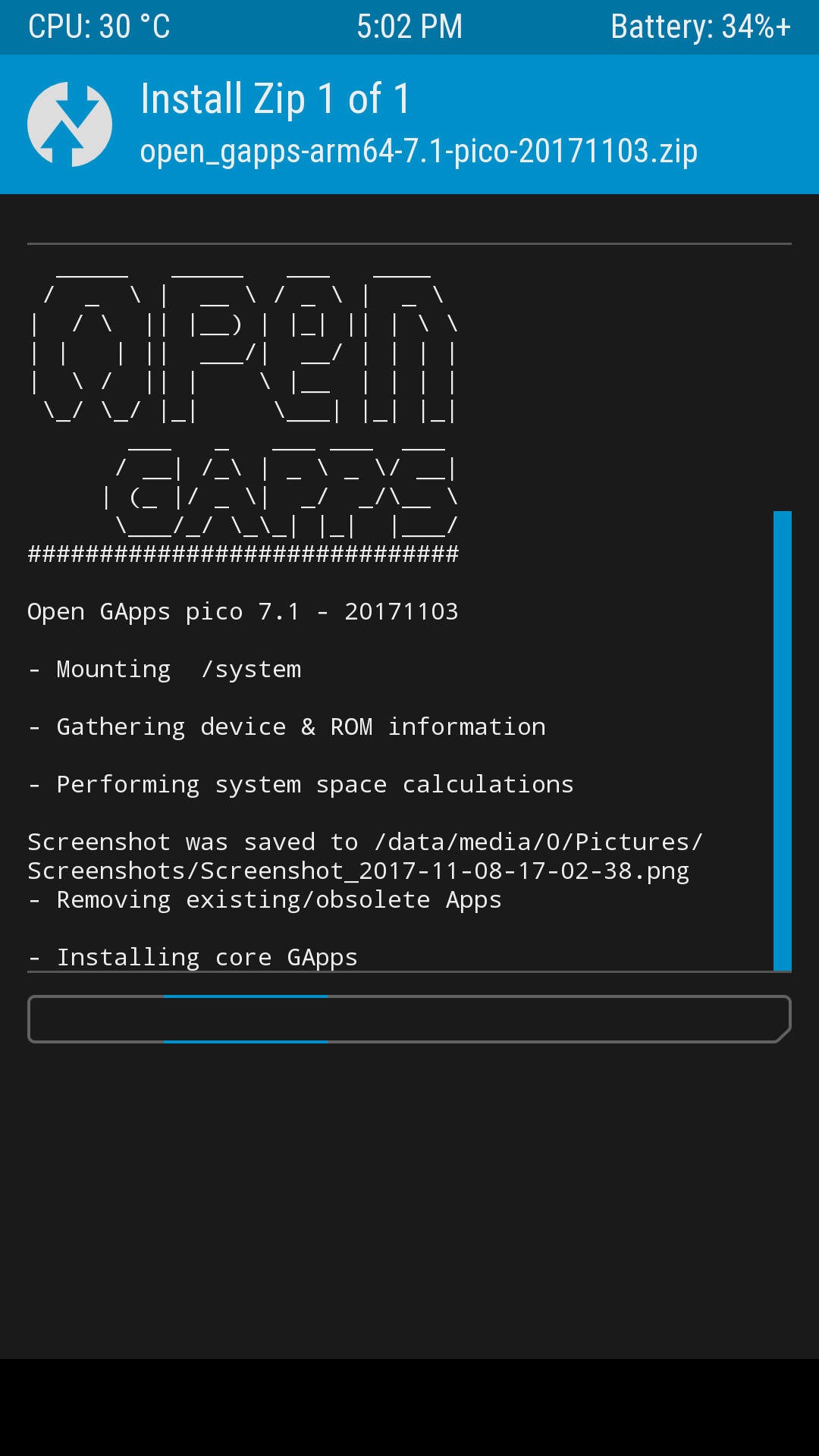
- Nous redémarrons de nouveau et le Google Play Store est disponible sur notre smartphone.
Message au démarrage du téléphone ? Explications
Dès le démarrage du OnePlus 5, un message apparaît systématiquement et nous informe que nous avons déverrouillé le bootloader ce qui ne lui permet pas de vérifier la sécurité de l’appareil. En plus cela nous ralenti dans le démarrage du smartphone et il semble que ce soit le cas aussi avec d’autre modèle comme le Nexus 6p et les Pixel de Google. Apparemment, il est possible que cela ne soit pas modifiable (à suivre).
Avertissement : Veillez également à ne jamais verrouiller votre bootloader tant que la ROM personnalisée est en place sinon vous allez rendre inutilisable votre Smartphone.
Je parle en connaissance de cause car j’ai tenté de le verrouiller. Rien de très grave mais il est pénible de devoir réinstaller le bootloader d’origine incluant les spywares oxygenOS.
Conclusion sur l’installation de LineageOS 14.1
Elle est probablement la ROM custom qui me correspond le mieux. Elle a rendu mon smartphone plus stable et plus sécurisé. Les mises à jour sont très fréquentes grâce à une communauté actives et compétentes. Je ne peux que vous conseiller LineageOS.